どうも、最近もっぱら会社を辞めたいパン助です。
最近以前から欲しかったElgato(エルガド)の「Stream Deck」を購入しました。
Stream Deckはストリーマー界隈だったら有名なカスタムキーボードですが、ストリーマー界から外にでないのはもったいないほどのすぐれものなので紹介します。
そもそもゲーマーではない方にとってElgato(エルガト)はまったく馴染みがない会社かと思いますので、どのような会社なのかまずはご紹介。
おすすめポイント
- 複雑なキーボードのコマンド操作をボタン一つで操作
- スペースを取ることなく、おしゃれなデザイン
Contents
Elgatoってどんなメーカーなの?
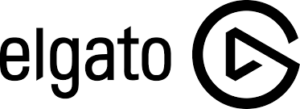
Elgatoは2010年にドイツ・ミュンヘンを拠点にMarkus Festによって設立されたコンシューマー向けテクノロジー製品のブランドです。
2018年にアメリカのCorsairに売却されるまで製造および設計されていましたが、現在はCorsairの傘下でブランドを展開しています。
主にライブ配信の機器を製造しており、海外では非常に評価が高く高品質なブランドとして知られています。
Stream Deckって何ができるの?
それでは話をもどし「Stream Deck」で何ができるのか?簡単に説明すると、複雑なキーボードのコマンドを各LCDキーに設定をすることができるんです。
例えばMacの場合、スクリーンショット(command + Shift + 4)を撮りたい時、大抵はキーボードを眺め確認しながらキーボードをポチポチするでしょう。
Stream Deckを使用すると一つのボタン(LCDキー)に設定ができちゃうんです。これで一発でスクリーンショットを使用することができます。
もちろんキーボードの設定だけでなく、アプリ/ファイル/音楽/サイトを一発起動など様々な設定を一発で起動することができ拡張性が高く色々できるんです。
Stream Deck仕様
製品サイズ:11.8 x 2.1 x 8.4 cm
重量:190 g
商品モデル番号:10GAA9901
利用OS:Windows10(64-bit) / macOS10.11以降
USB2.0用ポート数:1(TYPE-C → TYPE-A)
15ボタンだけだから15個しか設定できないの?
でもボタンが15しかないから、15個しか設定できないんでしょ?とおもった人は甘いです。
[st-kaiwa1]甘すぎるぞ![/st-kaiwa1]
15個は表向きだけでフォルダを使ってに階層を分けて、細かくLCDキーを設定することができるんです。
例えばこんな感じ
1階層 項目「フォルダ」ボタン→2階層 詳細「設定内容」
といった感じで階層を分けて設定することができるので、かなり多くのボタンを設定することができます。
また、Stream Deckには起動アプリごとにプロファイル(アプリごとに表示させる項目が変更できる)を設定できるので、更に細かく設定をすることができます。
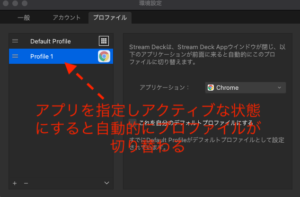
LCDキーに画像&文言を設定できる
設定したとしても、LCDキーが分かりづらかったら元も子もありません。
しかしStream DeckならLCDキーに画像&文言を指定することができます。設定は本当に簡単で、セッティング項目に画像をアップロードし、タイトルを入力するだけ。ほんとこれだけです。

[st-kaiwa1]直感的にできるぞ[/st-kaiwa1]
価格はいくらなの?
気になる「Stream Deck」価格ですが、高くもなく安くもなく丁度いい感じの価格になっています。
複数モデルはありますが、基本的な性能に変わりはなく単純にボタンの数だけ違います。
[st-cmemo webicon=”st-svg-bullhorn” iconcolor=”#FFEB3B” bgcolor=”#FFFDE7″ color=”#000000″ bordercolor=”” borderwidth=”” iconsize=””]Stream Deck Mini(6ボタン):約13,000円前後
Stream Deck MK.2(15ボタン):約20,000円前後
Stream Deck XL(32ボタン):約30,000円前後[/st-cmemo]
ちなみに、Amazon・楽天のセール中などは普段よりも2〜3000円ぐらい安くなってたりします。
プラグインを使うと設定の幅が広がる
初期設定時はOBSなどのライブ配信系プラグインしか入っていませんが、その他にもVisual Studio、Unity、Xcodeなどの開発ツールやDiscodeなどのコミュニケーション系、Binance Tickerなど暗号資産系など様々なものが存在します。
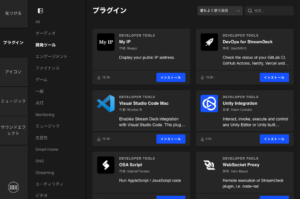
プラグインが気になる人は、一度STREAM DECK STOREをDOWNLOADすると中身を確認することができます。
便利な設定方法
私がおすすめする便利な設定方法としては、ありきたりではありますがテキストツールとして非常に便利な印象を受けました。
テキスト定形の他、HTMLタグなどを入力する際、今まではIMEの「文字変換」機能に記憶させて使用していたのですが、Stream Deckだとよく使う定形を登録していれば、ボタン一発で反映させることができるので非常に重宝しています。
テキストの改行が反映されない
しかし、欠点があり何故かMacではStream Deckでテキスト定形を利用時に『改行』を反映させることができませんでした。。。。
[st-kaiwa1]俺だけかな??誰か教えて[/st-kaiwa1]
私のように『改行』が使えない方はMacのコピペツール「Clipy」を使って利用する方法をおすすめします。
Clipyを設定するとフォルダ(項目)ごとにショートカット起動を設定することができます。
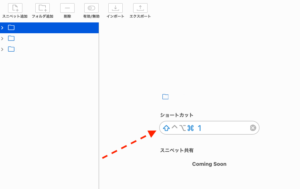
Stream Deckの「ホットキー機能」を利用しClipyで設定した「ショートカット」を入力して一発起動させる。するとClipyのフォルダ内のスニペット(テキスト定形)が一発選択することができるのでかなり便利に利用することができます。
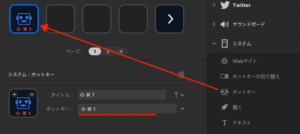
マジで便利だから一台あったら世界が変わる
普通のサラリーマンに限らず、ブロガー、プログラマーに限らずStream Deckはかなり拡張性が高いから、一台あるとかなり作業効率よく進めることができるのでマジでおすすめです^^
3つモデルあるけど、一番オススメはStream Deck MK.2(15ボタン)。サイズ感、価格帯ともにちょうどいい感じ。
設定画面もめっちゃわかりやすくて、初めて触った人でも簡単に設定することができるぐらいUIがわかりやすいからストレスなく設定をすることができるよ。
[st-kaiwa1]Stream Deck使ったらめっちゃ仕事が捗るわ[/st-kaiwa1]


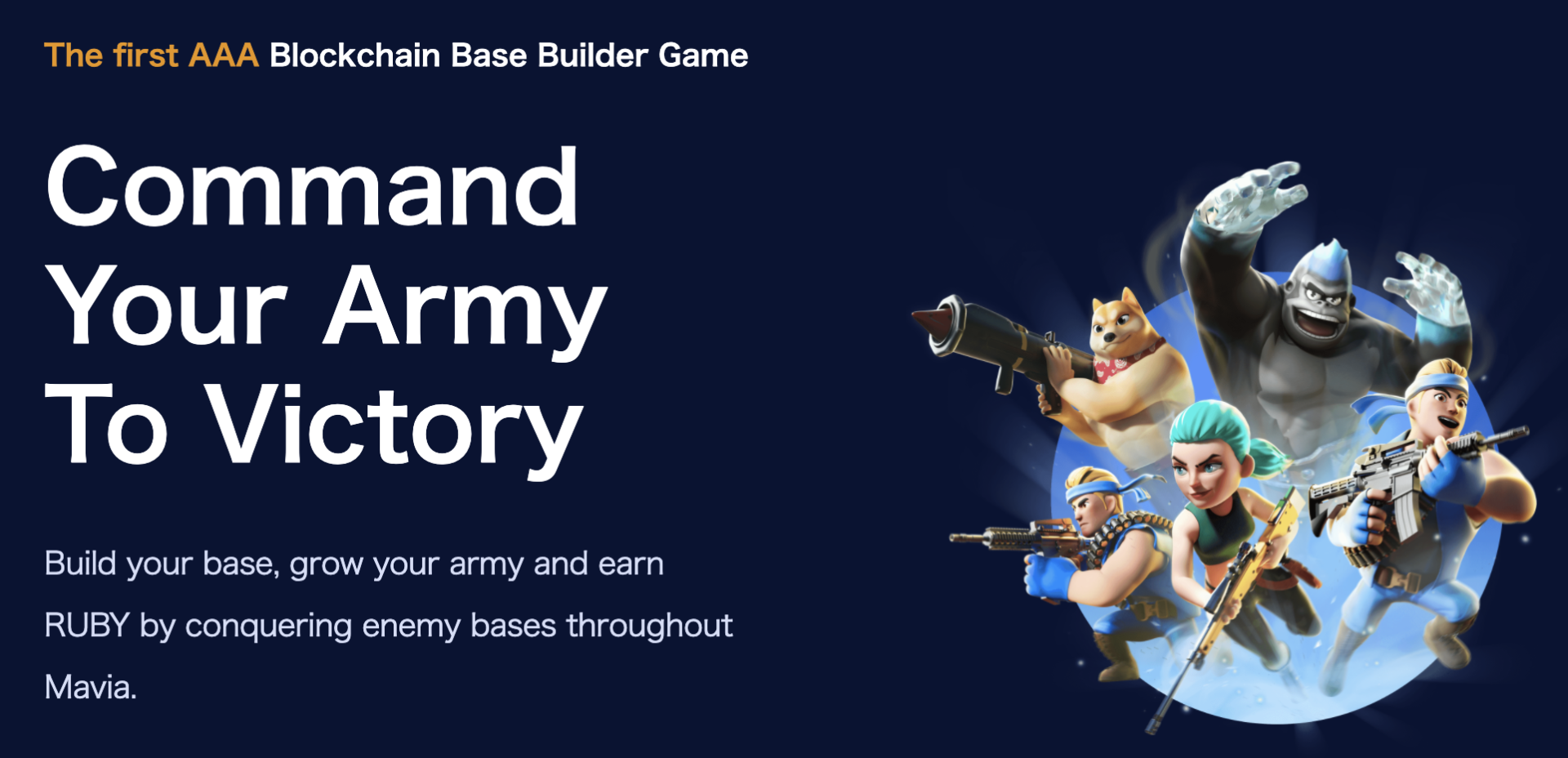

コメント